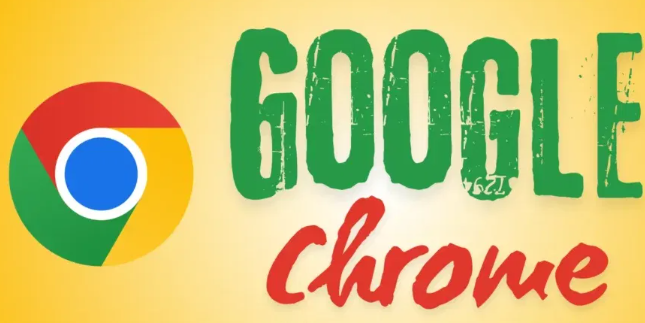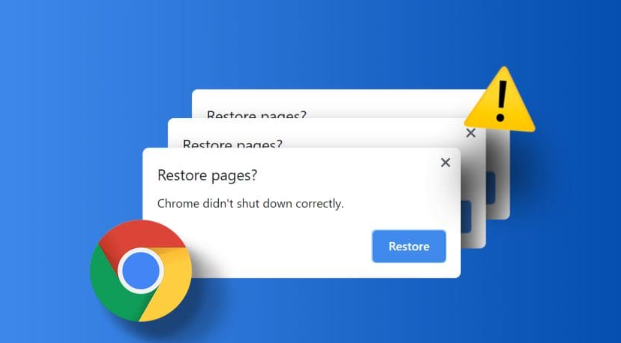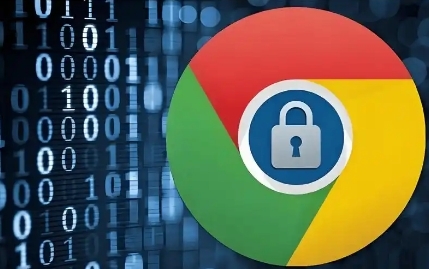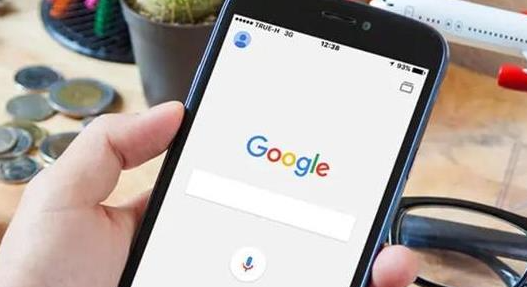您的位置:首页 > google浏览器启动慢的原因分析及加速优化技巧
google浏览器启动慢的原因分析及加速优化技巧
时间:2025-08-10
来源:Chrome浏览器官网
详情介绍

打开Chrome浏览器,在地址栏输入chrome://extensions并回车。查看已安装的扩展列表,移除不常用或功能重复的插件,特别是广告拦截器、密码管理器这类常驻后台的程序。保留必需工具后,选择支持按需加载的扩展,减少启动时的资源占用。
进入chrome://settings/onStartup页面。将启动选项从“打开特定网页或一组网页”改为“打开新标签页”,避免一次性加载多个复杂页面导致延迟。若需要恢复常用站点,可通过书签手动添加而非依赖启动参数。
按下快捷键Ctrl+Shift+Del(Windows)或Cmd+Shift+Del(Mac),选择时间范围为“所有时间”。勾选“Cookie及其他网站数据”和“缓存的图片和文件”,执行清除操作。每月定期清理可防止临时文件堆积影响效率。
访问chrome://settings/system页面,开启“使用硬件加速模式”。此设置利用GPU分担渲染任务提升速度,但若出现画面异常则需关闭该功能。同一页面中关闭“关闭浏览器后继续运行后台应用”,限制非必要程序的资源消耗。
点击菜单中的“帮助”→“关于谷歌浏览器”,检查更新并安装最新版本。新版通常包含性能优化补丁,能修复旧版存在的启动延迟问题。若常规方法无效,尝试进入chrome://settings/reset重置所有设置为默认状态,这将禁用扩展并清除临时配置,可能解决未知冲突。
通过上述步骤逐步操作,通常可以有效解决Google浏览器启动缓慢的问题。每次修改设置后建议立即测试效果,确保新的配置能够按预期工作。
继续阅读